Guide d'utilisation
Guide utilisateur
Modem industriel E05866

Introduction
Ce guide comprend :
- Les étapes pour préparer le modem industriel à l’utilisation.
- Les informations matérielles et techniques nécessaires à son installation.
- Des instructions pour activer l’appareil et le connecter à votre système de géolocalisation.
- Des instructions pour l’intégration au système iPS avec une présentation des interfaces du programme et des conseils pour une utilisation en temps réel avec les utilisateurs finaux.
Matériel
Environnement opérationnel
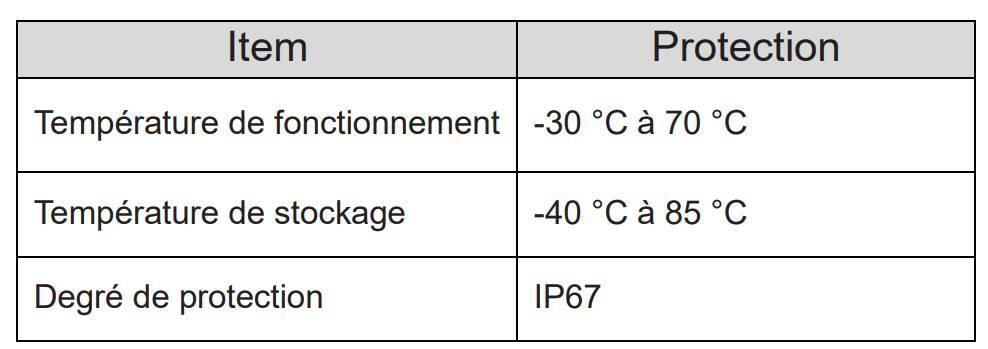
Important
Pour garantir une protection contre la poussière et les infiltrations d’eau, tous les connecteurs doivent être correctement scellés à l’aide d’un connecteur de câble ou des capuchons/bouchons initialement fournis avec le modem.
Utiliser les numéros de référence suivants pour commander des capuchons/bouchons supplémentaires:

Connexion d'alimentation et brochage (Pinout)
Brancher le câble d’alimentation fourni sur le connecteur étiqueté « PWR ».
Le témoin DEL d’avertissement s’allume au démarrage.

Brochage (Pinout)
Utiliser le brochage suivant pour l’alimentation lorsque le câble fourni est de type « pigtail ».
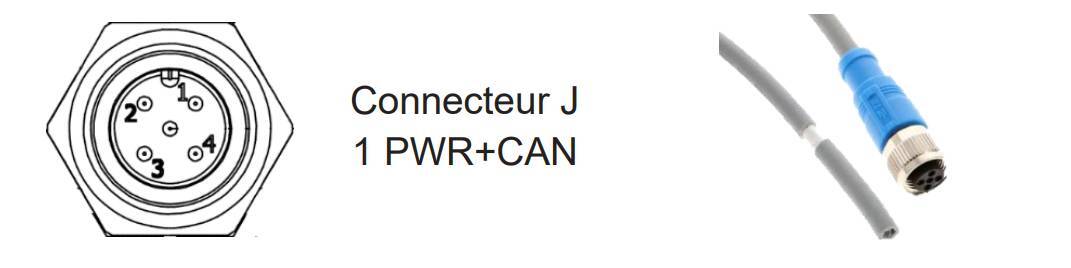
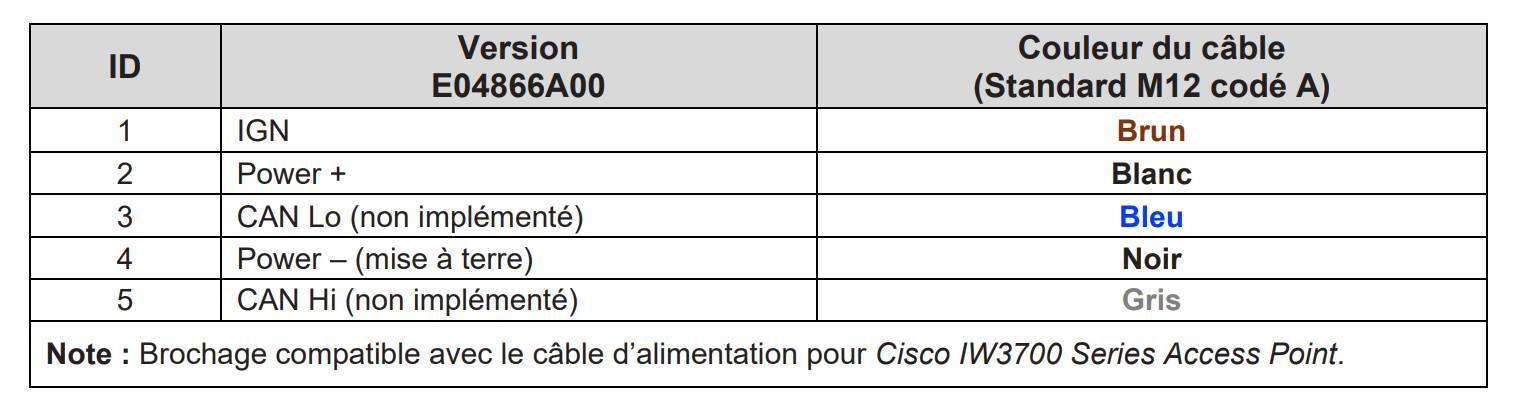
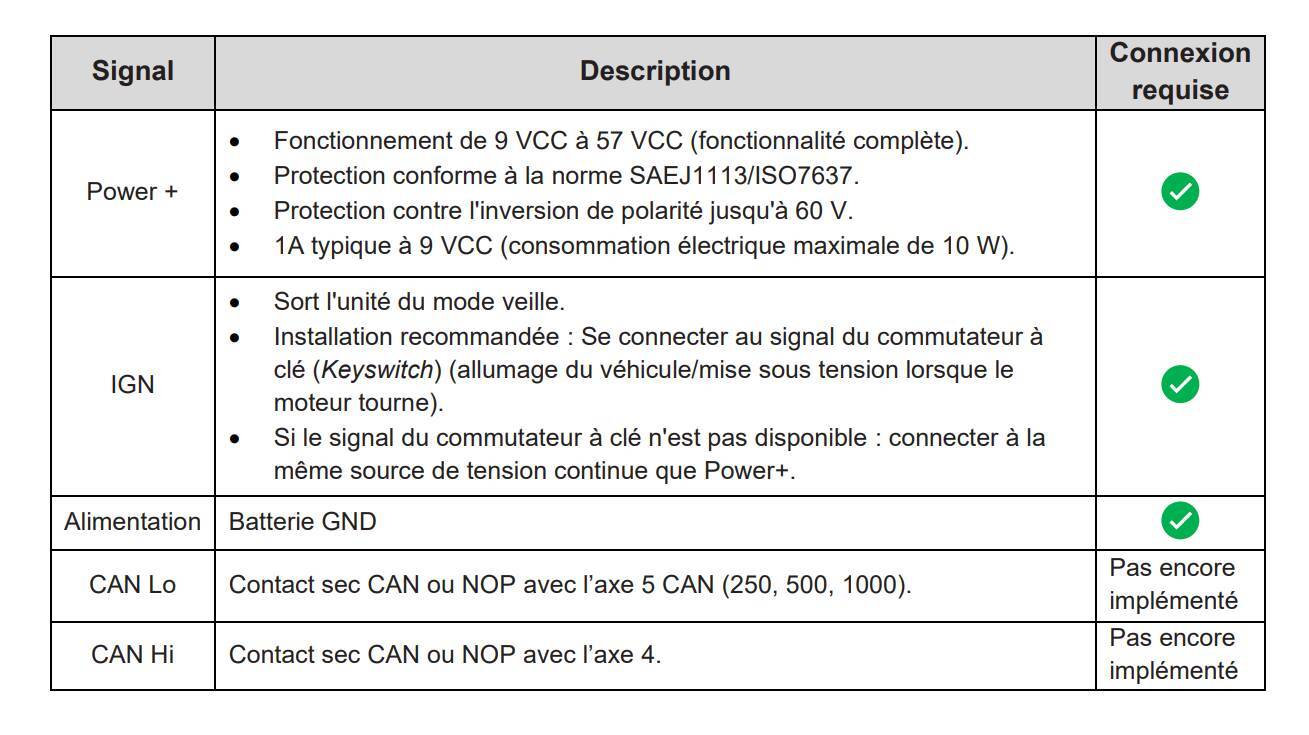
Connexions Ethernet et brochage (Pinout)
Se connecter au modem en utilisant ETH O, 1, 2 ou 3.

Connexions LTE
Les ports LTE sont ANT 1 à 4.
Pour utiliser le modem en 4G, connecter uniquement les antennes 1 et 2.
Pour utiliser le modem en 5G, les 4 antennes doivent être utilisées.

Témoins DEL et états
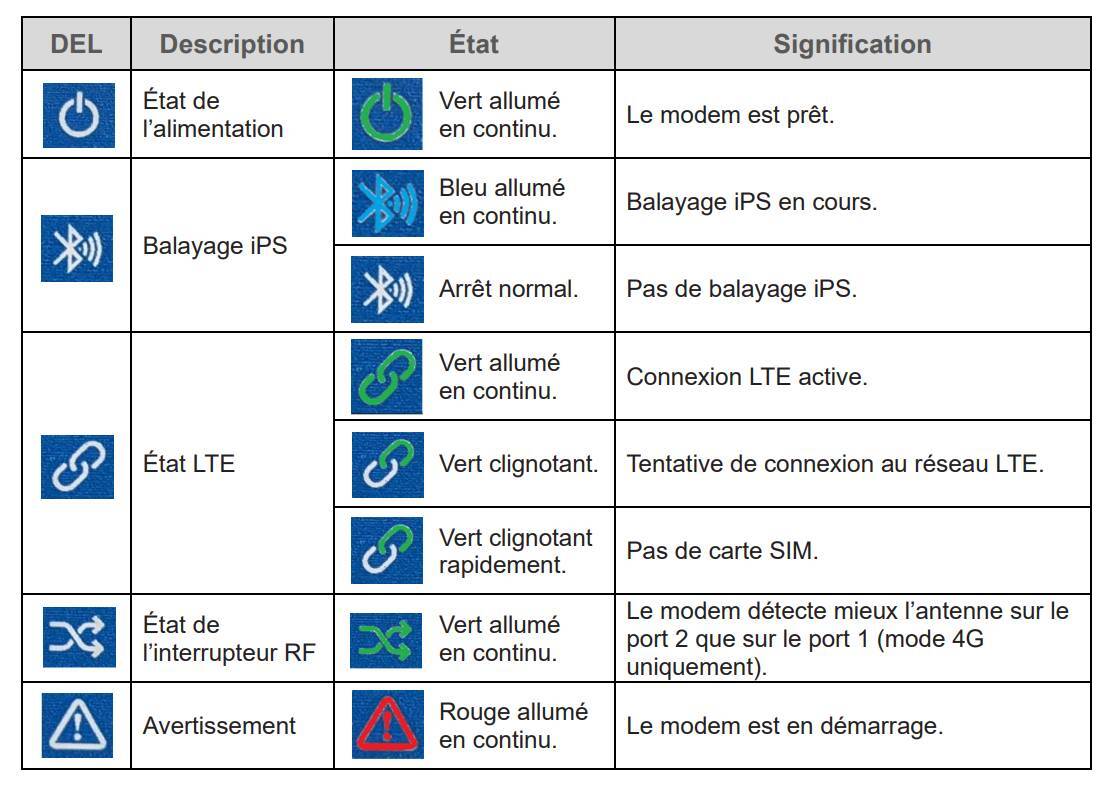
Carte SIM
Pour accéder au réseau cellulaire, insérer une carte SIM valide dans la fente prévue à cet effet, comme indiqué ci-dessous.
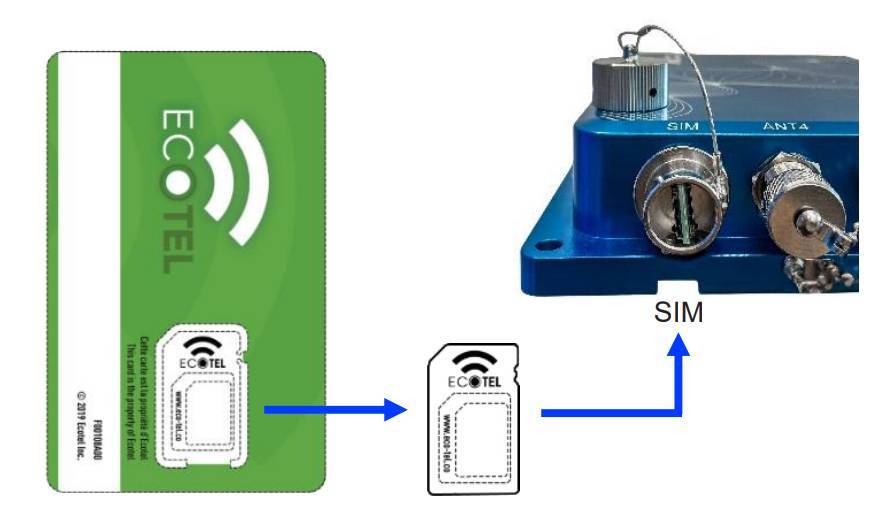
Le modem peut prendre en charge deux cartes SIM, mais n’en utilise qu’une à la fois.
La fente 1 est utilisée par défaut. Pour utiliser la fente 2, modifier l’attribution par l’interface Web.
La fente 1 est située du côté extérieur, marqué d’un point rouge.
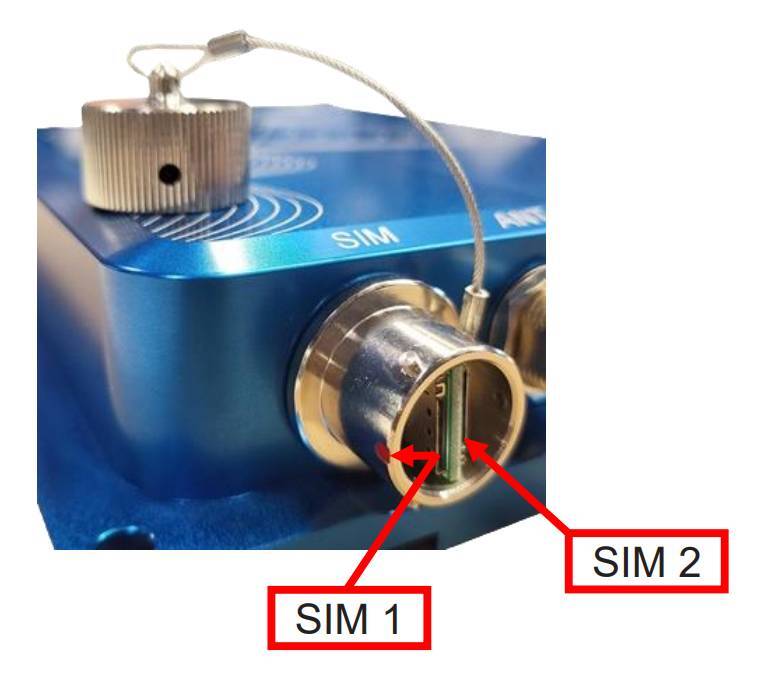
Réinitialisation d'usine
Suivre ces étapes pour rétablir les paramètres d’usine du modem :
S’assurer que le modem est sous tension.
Utiliser le connecteur de réinitialisation M05642 fourni avec le modem.
(il est possible d’acheter un nouveau connecteur auprès d’Ambra si nécessaire).

- Le brancher pendant 30 secondes dans
le connecteur IO. - S’assurer de bien aligner la petite rainure du connecteur.
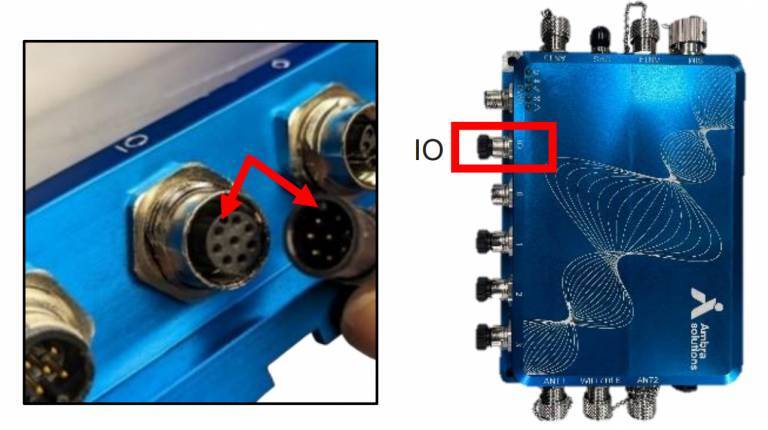
- Retirer le connecteur après 30 secondes.
- Le modem lancera la séquence de redémarrage.
- Cette opération dure environ 3 minutes.
- Les paramètres d’usine seront maintenant restaurés.
Logiciel
Informations générales
Connexion à l’interface Web
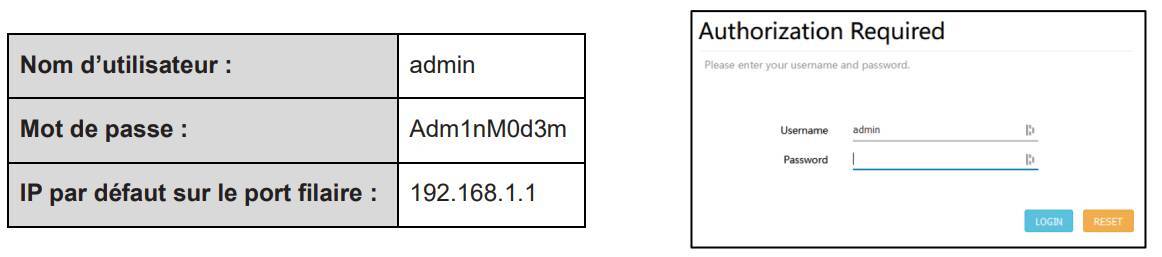
Version du micrologiciel
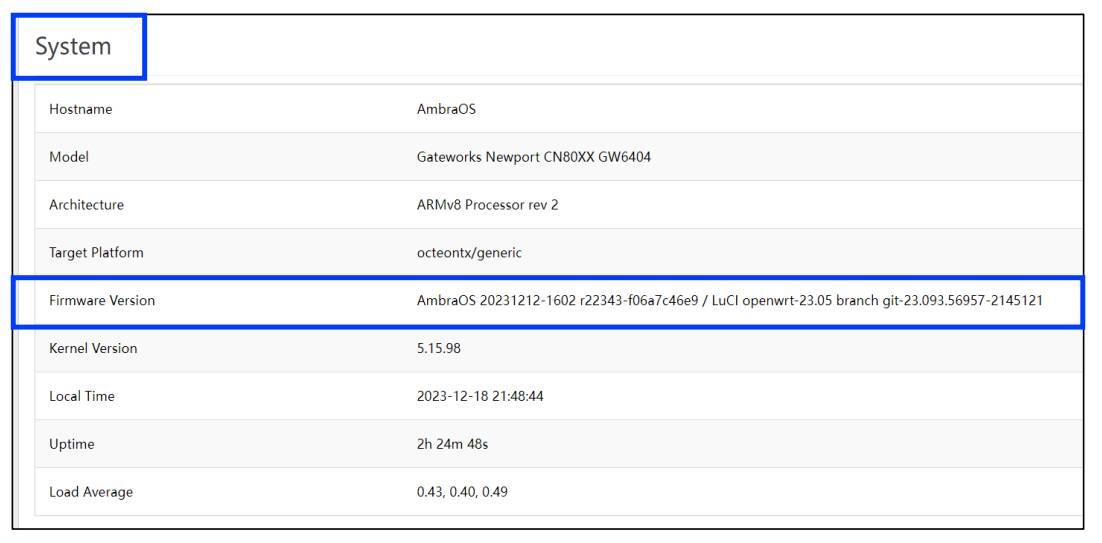
Configuration Apply ( appliquer )
Sur les pages de configuration, cliquer sur SAVE & APPLY (sauvegarder et appliquer) lancera le
processus suivant :
Si ce message s’affiche, il faut patienter jusqu’à l’affichage de l’écran suivant.

Il y a un délai de 90 secondes.

Cliquer sur APPLY UNCHECKED (appliquer sans vérifier) pour une modification permanente.
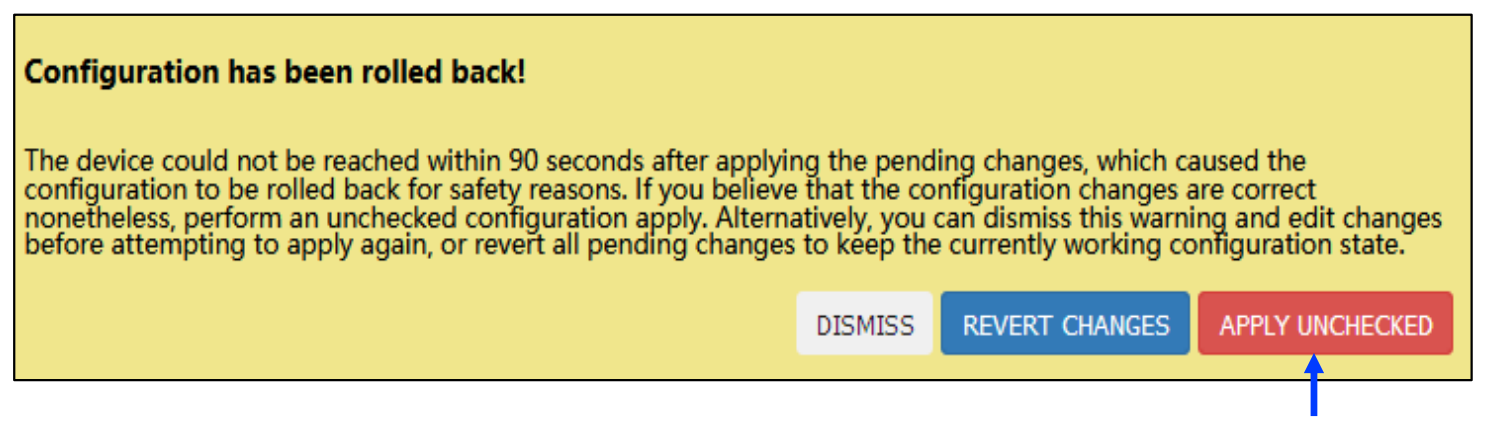
Configurations
Merci de lire les informations suivantes attentivement afin de configurer correctement le logiciel.
Sous LTE > Setup :
- Remplacer « internet » par votre APN
- Cliquer sur SAVE & APPLY (sauvegarder et appliquer).
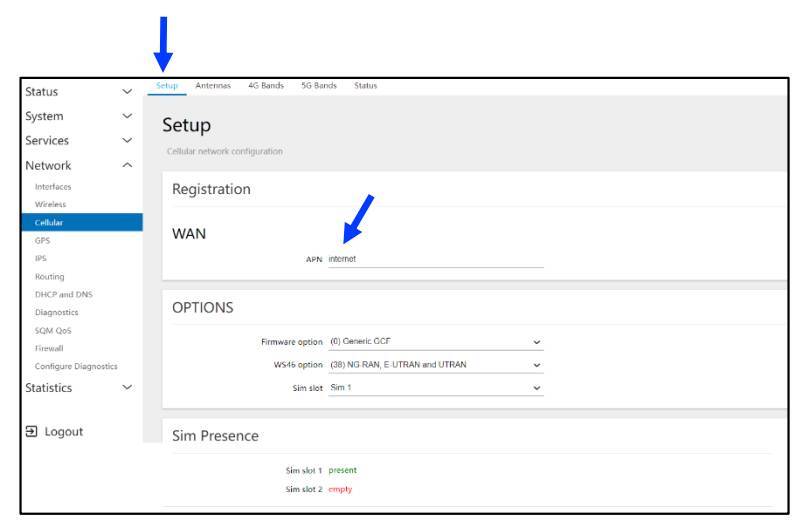
Sous Network > Interfaces :
- Cliquer sur EDIT (éditer) pour l’interface LAN.

Sous Network > Interfaces > VXLAN0 :
- Changer l’adresse IP VXLAN Remote Peer.
- Au besoin, changer les adresses Remote et Local VXLAN et l’identifiant réseau VXLAN.
- Cliquer sur SAVE (sauvegarder).
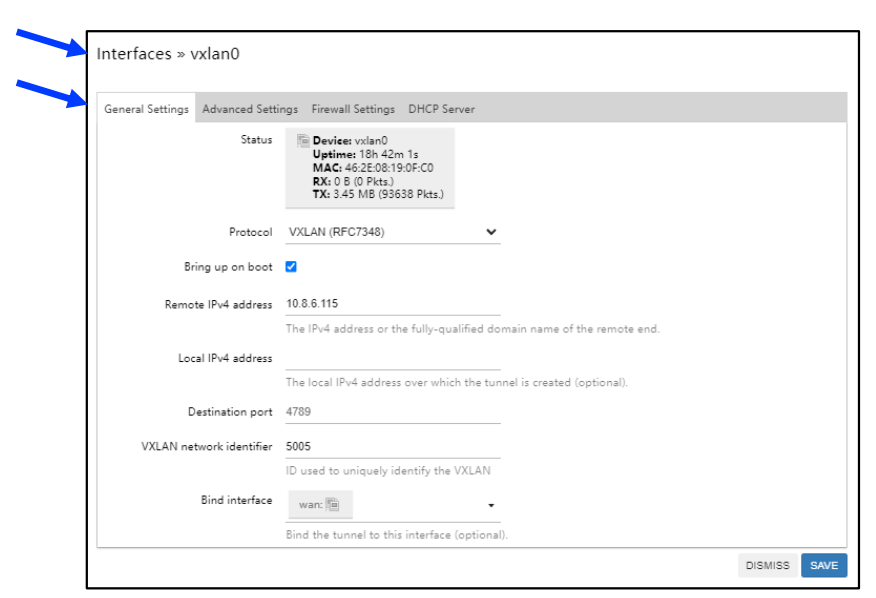
Sous Network > LTE > Antennes :
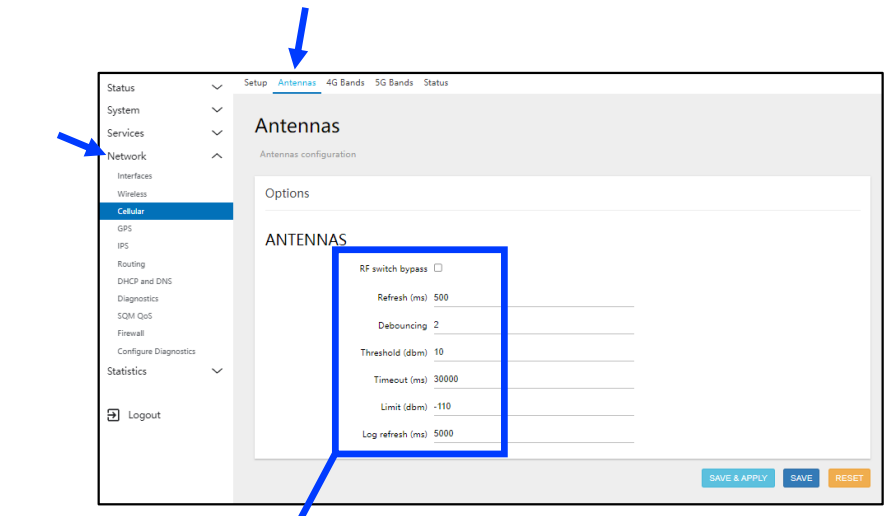
Sous Network > Cellular > Bands
- Sélectionner la bande nécessaire.
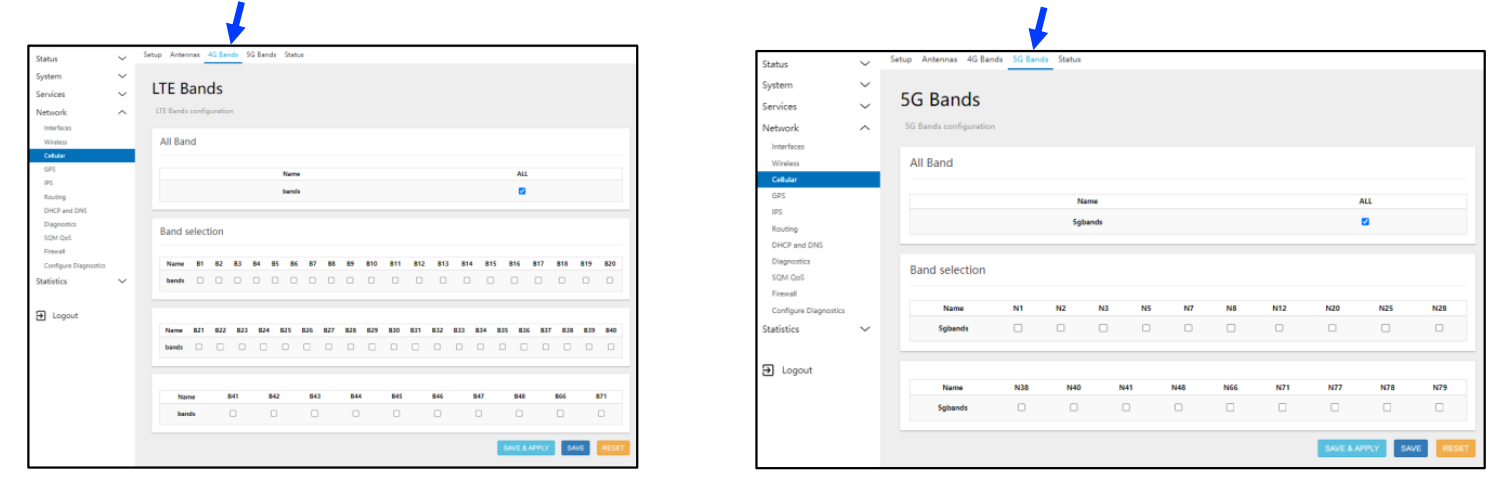
Sous Network > iPS
- Ne changer que le MQTT Broker host/IP sur cette page.
- Les autres champs ne doivent pas être modifiés, afin que le logiciel iPS fonctionne correctement.
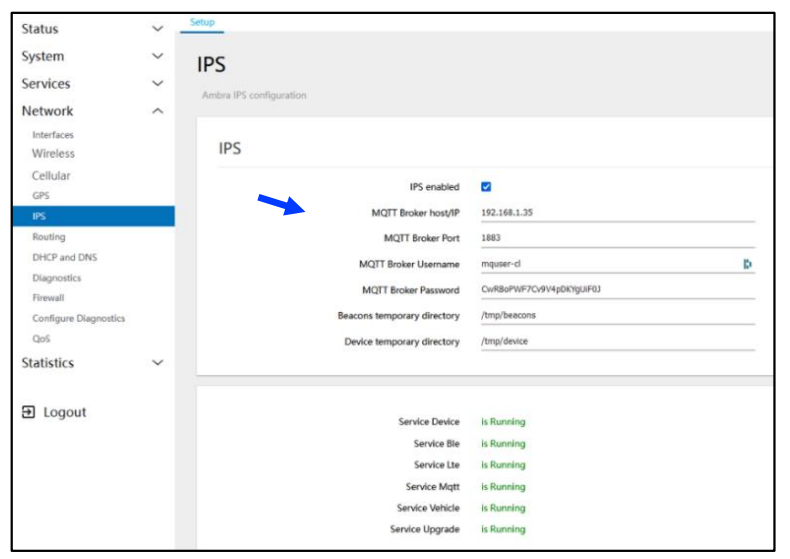
Mise à jour du système
Les étapes ci-dessous expliquent comment mettre à jour le micrologiciel du modem par l’interface
Web.
Voici un exemple de fichier requis : ambraOS-industrial-YYYYMMDD-1203.img.gz
- Se connecter à l’interface utilisateur.
- Sous System, sélectionner Backup / Flash firmware.
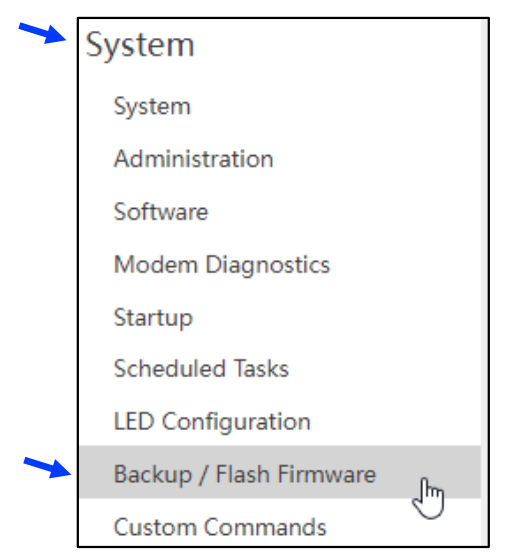
Dans la section Flash new firmware, cliquer sur BROWSE.

- Sélectionner le fichier *.img.gz sur votre ordinateur.
- Cliquer Open (ouvrir)
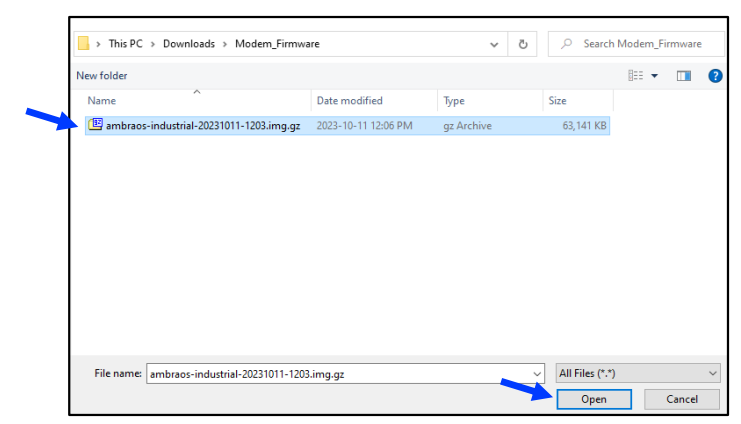
Mise à jour du système – Étape 3 (suite)
- Merci de patienter pendant le téléchargement du fichier sélectionné…
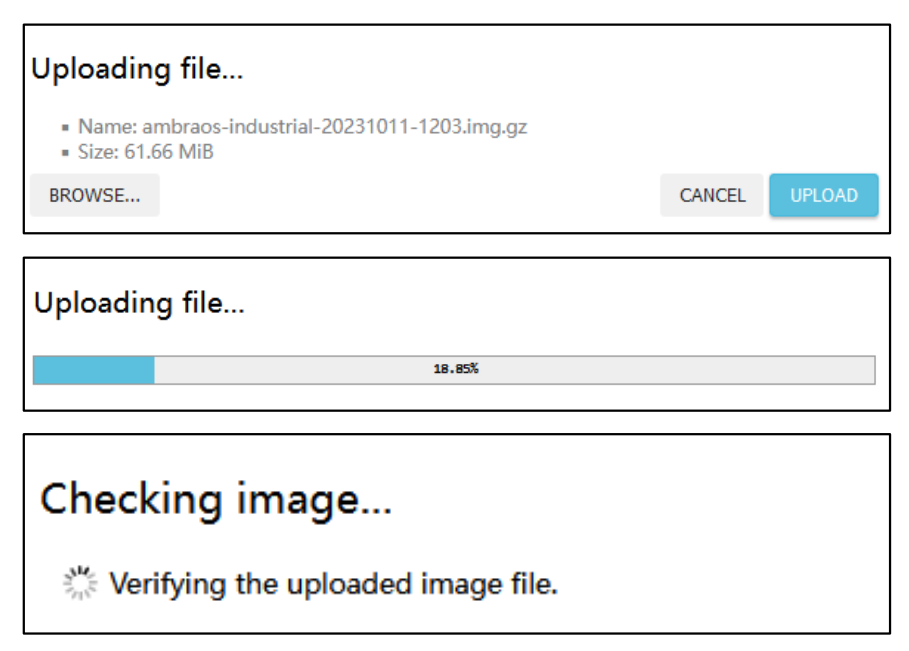
- Remarque : pour effectuer une installation propre, décocher la case Keep settings… (conserver les paramètres).
- Cliquer CONTINUE (continuer).
- La mise à niveau peut prendre jusqu’à 10 minutes.
- Ne pas mettre le modem hors tension pendant la mise à niveau
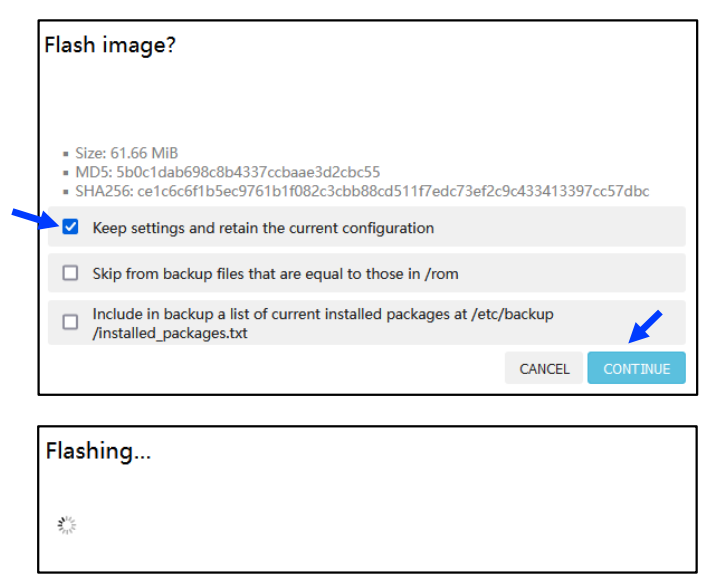
Téléchargez vos documents ici
Documents du Modem industriel E05866
Assistance technique
Merci de lire attentivement les instructions.
Contacter l’assistance Ecotel pour tout problème pendant la procédure de démarrage.
On vous redirigera vers le service R&D d’Ambra si nécessaire.

support@eco-tel.co
1-877-376-3776, option 3

